Beskrivelse av Canon IJ XPS-forhåndsvisning
Canon IJ XPS-forhåndsvisning er et program som viser hvordan utskriften kommer til å se ut, før dokumentet skrives ut.
Forhåndsvisningen gjenspeiler informasjonen som er angitt i skriverdriveren, og lar deg kontrollere dokumentets oppsett, utskriftsrekkefølge og sideantall. Forhåndsvisningen lar deg også redigere utskriftsdokumentet og utskriftssidene, endre utskriftsinnstillingene og gjøre andre ting.
Hvis du vil forhåndsvise før utskriften, åpner du vinduet for skriverdriveregenskaper og merker av for Forhåndsvisning før utskrift (Preview before printing) i kategorien Hoved (Main).
 Viktig!
Viktig!
- Hvis du vil bruke Canon IJ XPS-forhåndsvisning, må Microsoft .NET Framework 4 Client Profile være installert på datamaskinen.
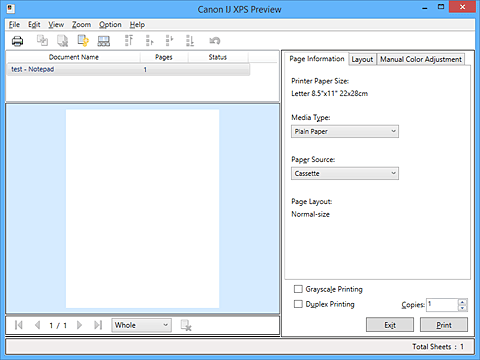
- Fil (File)-meny
-
Velger innstillinger for utskriftsoperasjon og utskriftslogg:
- Skriv ut (Print)
-
Skriver ut dokumentene som er valgt i dokumentlisten.
Dokumentene som skrives ut, slettes fra listen, og når alle dokumentene er skrevet ut, lukkes Canon IJ XPS-forhåndsvisning.
Denne kommandoen har samme funksjon som (Skriv ut) på verktøylinjen og Skriv ut (Print) i området for utskriftsinnstillinger.
(Skriv ut) på verktøylinjen og Skriv ut (Print) i området for utskriftsinnstillinger.
- Skriv ut alle dokumenter (Print All Documents)
- Skriver ut alle dokumentene i dokumentlisten og lukker Canon IJ XPS-forhåndsvisning.
- Lagre utskriftslogg (Save Print History)
- Angir om dokumentene som skrives ut fra Canon IJ XPS-forhåndsvisning, skal lagres i utskriftsloggen eller ikke.
- Grense for loggoppføringer (History Entry Limit)
-
Angir det maksimale antallet oppføringer i utskriftsloggen.
Velg 10 oppføringer (10 Entries), 30 oppføringer (30 Entries) eller 100 oppføringer (100 Entries). Viktig!
Viktig!- Hvis grensen for antall oppføringer overskrides, slettes de eldste oppføringene i utskriftsloggen etter hvert.
- Legg dokumenter til listen fra loggen (Add documents from history to the list)
- Legger til dokumentet som er lagret i utskriftsloggen, i dokumentlisten.
- Avslutt (Exit)
-
Avslutter Canon IJ XPS-forhåndsvisning. Dokumentene i dokumentlisten slettes fra listen.
Denne kommandoen har samme funksjon som Avslutt (Exit) i området for utskriftsinnstillinger.
- Rediger (Edit)-meny
-
Velger metoden for redigering av flere dokumenter eller sider.
- Angre (Undo)
-
Angrer den forrige endringen.
Hvis endringen ikke kan angres, er denne funksjonen nedtonet og kan ikke velges.
Denne kommandoen har samme funksjon som (Angre) på verktøylinjen.
(Angre) på verktøylinjen.
- Dokumenter (Documents)
-
Velger metoden for redigering av utskriftsdokumenter.
- Slå sammen dokumenter (Combine Documents)
-
Slår sammen dokumentene som er valgt i dokumentlisten til ett dokument.
Hvis det bare er valgt ett dokument, er denne kommandoen nedtonet og kan ikke velges.
Denne kommandoen har samme funksjon som (Slå sammen dokumenter) på verktøylinjen.
(Slå sammen dokumenter) på verktøylinjen.
- Tilbakestill dokumenter (Reset Documents)
-
Tilbakestiller dokumentene som er valgt i dokumentlisten, til statusen de hadde før de ble lagt til i Canon IJ XPS-forhåndsvisning.
De sammenslåtte dokumentene skilles, og de opprinnelige dokumentene gjenopprettes.
Denne kommandoen har samme funksjon som (Tilbakestill dokumenter) på verktøylinjen.
(Tilbakestill dokumenter) på verktøylinjen.
- Flytt dokument (Move Document)
- Bruk denne kommandoen for å endre rekkefølgen til dokumentene som er valgt i dokumentlisten.
-
- Flytt til første (Move to First)
-
Flytter det valgte utskriftsdokumentet til den første plassen i dokumentlisten.
Hvis det er det første dokumentet som er valgt for øyeblikket, er denne kommandoen nedtonet og kan ikke velges. - Flytt én opp (Move Up One)
-
Flytter det valgte utskriftsdokumentet én plass opp fra den nåværende posisjonen.
Hvis det er det første dokumentet som er valgt for øyeblikket, er denne kommandoen nedtonet og kan ikke velges. - Flytt én ned (Move Down One)
-
Flytter det valgte utskriftsdokumentet én plass ned fra den nåværende posisjonen.
Hvis det er det siste dokumentet som er valgt for øyeblikket, er denne kommandoen nedtonet og kan ikke velges. - Flytt til siste (Move to Last)
-
Flytter det valgte utskriftsdokumentet til den siste plassen i dokumentlisten.
Hvis det er det siste dokumentet som er valgt for øyeblikket, er denne kommandoen nedtonet og kan ikke velges.
- Slett dokument (Delete Document)
-
Sletter det valgte dokumentet fra dokumentlisten.
Hvis dokumentlisten bare inneholder ett dokument, er dokumentet nedtonet og kan ikke velges.
Denne kommandoen har samme funksjon som (Slett dokument) på verktøylinjen.
(Slett dokument) på verktøylinjen.
- Gråtoneutskrift (Grayscale Printing)
-
Lar deg endre innstillingene for monokrom utskrift.
Denne kommandoen har samme funksjonalitet som avmerkingsboksen Gråtoneutskrift (Grayscale Printing) i området for utskriftsinnstillinger. - Sideoppsettutskrift... (Page Layout Printing...)
-
Åpner dialogboksen Sideoppsettutskrift (Page Layout Printing).
I denne dialogboksen kan du angi Sideoppsettutskrift (Page Layout Printing), Sider (Pages), Siderekkefølge (Page Order) og Sidekant (Page Border). - Dupleksutskrift... (Duplex Printing...)
-
Åpner dialogboksen Dupleksutskrift (Duplex Printing).
I denne dialogboksen kan du angi Dupleksutskrift (Duplex Printing), Automatisk (Automatic), Stifteside (Stapling Side) og Marg (Margin). - Kopier... (Copies...)
-
Åpner dialogboksen Kopier (Copies).
I denne dialogboksen kan du angi Kopier (Copies), Sorter (Collate) og Skriv ut fra siste side (Print from Last Page).
- Sider (Pages)
-
Velger metoden for redigering av utskriftssider.
- Slett side (Delete Page)
-
Sletter siden som er valgt for øyeblikket.
Hvis sideoppsettutskrift er angitt, slettes sidene med rød ramme.
Denne kommandoen har samme funksjon som (Slett side) på verktøylinjen.
(Slett side) på verktøylinjen.
- Gjenopprett side (Restore Page)
-
Gjenoppretter sider som har blitt slettet med funksjonen Slett side (Delete Page).
Hvis du vil gjenopprette sider, må du merke av for Vis slettede sider (View Deleted Pages) på Alternativ (Option)-menyen og vise de slettede sidene som miniatyrbilder. - Flytt side (Move Page)
- Bruk denne kommandoen for å endre rekkefølgen til sidene som er valgt for øyeblikket.
-
- Flytt til første (Move to First)
-
Flytter siden som er valgt for øyeblikket, til begynnelsen av dokumentet.
Hvis det er den første siden som er valgt for øyeblikket, er denne kommandoen nedtonet og kan ikke velges. - Flytt én fremover (Move Forward One)
-
Flytter siden som er valgt for øyeblikket, én plass fremover fra den nåværende posisjonen.
Hvis det er den første siden som er valgt for øyeblikket, er denne kommandoen nedtonet og kan ikke velges. - Flytt én bakover (Move Backward One)
-
Flytter siden som er valgt for øyeblikket, én plass bakover fra den nåværende posisjonen.
Hvis det er den siste siden som er valgt for øyeblikket, er denne kommandoen nedtonet og kan ikke velges. - Flytt til siste (Move to Last)
-
Flytter siden som er valgt for øyeblikket, til slutten av dokumentet.
Hvis det er den siste siden som er valgt for øyeblikket, er denne kommandoen nedtonet og kan ikke velges.
- Vis (View)-meny
-
Velger dokumentene og sidene som skal vises.
- Dokumenter (Documents)
-
Bruk denne kommandoen for å velge dokumentet som skal vises.
- Første dokument (First Document)
-
Viser det første dokumentet i dokumentlisten.
Hvis det er det første dokumentet som er valgt for øyeblikket, er denne kommandoen nedtonet og kan ikke velges. - Forrige dokument (Previous Document)
-
Viser dokumentet før dokumentet som vises for øyeblikket.
Hvis det er det første dokumentet som er valgt for øyeblikket, er denne kommandoen nedtonet og kan ikke velges. - Neste dokument (Next Document)
-
Viser dokumentet etter dokumentet som vises for øyeblikket.
Hvis det er det siste dokumentet som er valgt for øyeblikket, er denne kommandoen nedtonet og kan ikke velges. - Siste dokument (Last Document)
-
Viser det siste dokumentet i dokumentlisten.
Hvis det er det siste dokumentet som er valgt for øyeblikket, er denne kommandoen nedtonet og kan ikke velges.
- Sider (Pages)
-
Bruk denne kommandoen for å velge siden som skal vises.
 Merk
Merk- Hvis Sideoppsett (Page Layout)-innstillingen i skriverdriveren er satt til Overlapping/plakat (Tiling/Poster) eller Hefte (Booklet), er antall sider antallet ark som skal brukes i utskriften, og ikke antall sider i det opprinnelige dokumentet som ble opprettet i programmet.
- Første side (First Page)
-
Viser den første siden av dokumentet.
Hvis det er den første siden som vises for øyeblikket, er denne kommandoen nedtonet og kan ikke velges. - Forrige side (Previous Page)
-
Viser siden før siden som vises for øyeblikket.
Hvis det er den første siden som vises for øyeblikket, er denne kommandoen nedtonet og kan ikke velges. - Neste side (Next Page)
-
Viser siden etter siden som vises for øyeblikket.
Hvis det er den siste siden som vises for øyeblikket, er denne kommandoen nedtonet og kan ikke velges. - Siste side (Last Page)
-
Viser den siste siden av dokumentet.
Hvis det er den siste siden som vises for øyeblikket, er denne kommandoen nedtonet og kan ikke velges. - Sidevalg... (Page Selection...)
-
Viser dialogboksen Sidevalg (Page Selection).
Denne kommandoen lar deg angi sidenummeret til siden som skal vises.
- Zoom-meny
-
Velger forholdet mellom den faktiske størrelsen som skrives ut på papiret, og forhåndsvisningsstørrelsen.
Du kan også velge forholdet i rullegardinlisten på verktøylinjen.- Hele (Whole)
- Viser hele siden med data som én side.
- 50%
- Forminsker de viste dataene til 50 % av den faktiske utskriftsstørrelsen.
- 100%
- Viser dataene i den faktiske utskriftsstørrelsen.
- 200%
- Forstørrer de viste dataene til 200 % av den faktiske utskriftsstørrelsen.
- 400%
- Forstørrer de viste dataene til 400 % av den faktiske utskriftsstørrelsen.
- Alternativ (Option)-meny
-
Angir om den følgende informasjonen skal vises eller skjules.
- Vis miniatyrbilder (View Thumbnails)
-
Forminsker alle sider i dokumentet som er valgt i dokumentlisten, og viser dem nederst i forhåndsvisningsvinduet.
Denne kommandoen har samme funksjon som (Vis miniatyrbilder) på verktøylinjen.
(Vis miniatyrbilder) på verktøylinjen.
- Vis dokumentliste (View Document List)
- Viser listen over utskriftsdokumenter øverst i forhåndsvisningsvinduet.
- Vis skriverinnstillingerområde (View Print Settings Area)
- Viser området for utskriftsinnstillinger til høyre i forhåndsvisningsvinduet.
- Vis slettede sider (View Deleted Pages)
-
Når miniatyrbildene vises, viser denne funksjonen sider som ble slettet med funksjonen Slett side (Delete Page).
Hvis du vil kontrollere slettede sider, må du først merke av for Vis miniatyrbilder (View Thumbnails). - Behold utskrevne dokumenter på listen (Keep printed documents on the list)
- Beholder det utskrevne dokumentet i dokumentlisten.
- Utskriftsinnstillinger vist ved oppstart (Print Settings Displayed at Startup)
-
Angir hvilken av kategoriene i området for utskriftsinnstillinger som vises når Canon IJ XPS-forhåndsvisning startes.
Velg Sideinformasjon (Page Information), Oppsett (Layout) eller Manuell fargejustering (Manual Color Adjustment).
- Hjelp (Help)-meny
- Når du velger dette menyelementet, vises Hjelp-vinduet for Canon IJ XPS-forhåndsvisning, og du kan kontrollere versjons- og opphavsrettsinformasjonen.
-
 (Skriv ut)
(Skriv ut) -
Skriver ut dokumentene som er valgt i dokumentlisten.
Dokumentene som skrives ut, slettes fra listen, og når alle dokumentene er skrevet ut, lukkes Canon IJ XPS-forhåndsvisning. -
 (Slå sammen dokumenter)
(Slå sammen dokumenter) -
Slår sammen dokumentene som er valgt i dokumentlisten til ett dokument.
Hvis det bare er valgt ett dokument, er denne kommandoen nedtonet og kan ikke velges. -
 (Slett dokument)
(Slett dokument) -
Sletter det valgte dokumentet fra dokumentlisten.
Hvis dokumentlisten bare inneholder ett dokument, er dokumentet nedtonet og kan ikke velges. -
 (Tilbakestill dokumenter)
(Tilbakestill dokumenter) -
Tilbakestiller dokumentene som er valgt i dokumentlisten, til statusen de hadde før de ble lagt til i Canon IJ XPS-forhåndsvisning.
De sammenslåtte dokumentene skilles, og de opprinnelige dokumentene gjenopprettes. -
 (Vis miniatyrbilder)
(Vis miniatyrbilder) -
Forminsker alle sider i dokumentet som er valgt i dokumentlisten, og viser dem nederst i forhåndsvisningsvinduet.
Hvis du vil skjule utskriftssidene, klikker du Vis miniatyrbilder (View Thumbnails) på nytt. -
 (Flytt til første)
(Flytt til første) -
Flytter det valgte utskriftsdokumentet til den første plassen i dokumentlisten.
Hvis det er det første dokumentet som er valgt for øyeblikket, er denne kommandoen nedtonet og kan ikke velges. -
 (Flytt én opp)
(Flytt én opp) -
Flytter det valgte utskriftsdokumentet én plass opp fra den nåværende posisjonen.
Hvis det er det første dokumentet som er valgt for øyeblikket, er denne kommandoen nedtonet og kan ikke velges. -
 (Flytt én ned)
(Flytt én ned) -
Flytter det valgte utskriftsdokumentet én plass ned fra den nåværende posisjonen.
Hvis det er det siste dokumentet som er valgt for øyeblikket, er denne kommandoen nedtonet og kan ikke velges. -
 (Flytt til siste)
(Flytt til siste) -
Flytter det valgte utskriftsdokumentet til den siste plassen i dokumentlisten.
Hvis det er det siste dokumentet som er valgt for øyeblikket, er denne kommandoen nedtonet og kan ikke velges.
-
 (Angre)
(Angre) -
Angrer den forrige endringen.
Hvis endringen ikke kan angres, er denne funksjonen nedtonet og kan ikke velges. -
 (Slett side)
(Slett side) -
Sletter siden som er valgt for øyeblikket.
Hvis sideoppsettutskrift er angitt, slettes sidene med rød ramme. - Dokumentliste
-
Viser listen over utskriftsdokumenter.
Dokumentet som velges i dokumentlisten, blir dokumentet som kan forhåndsvises og redigeres.- Dokumentnavn (Document Name)
-
Viser navnet til utskriftsdokumentet.
Hvis du klikker navnet til det valgte utskriftsdokumentet, vises det en tekstboks, og du kan gi dokumentet et nytt navn. - Sider (Pages)
-
Viser antallet sider i utskriftsdokumentet.
 Viktig!
Viktig!- Antallet som vises i Sider (Pages), og antallet utskrevne sider er forskjellig.
- Hvis du vil kontrollere antallet utskrevne sider, ser du statuslinjen nederst i forhåndsvisningsvinduet.
- Status
-
Viser statusen for utskriftsdokumentene.
Dokumenter som undergår databehandling, vises som Behandling av data (Processing data). Viktig!
Viktig!- Dokumenter med statusen Behandling av data (Processing data) kan ikke skrives ut eller redigeres.
Vent til databehandlingen er ferdig.
- Dokumenter med statusen Behandling av data (Processing data) kan ikke skrives ut eller redigeres.
- Området for utskriftsinnstillinger
-
Lar deg kontrollere og endre utskriftsinnstillingene for dokumentene som er valgt i dokumentlisten.
Området for utskriftsinnstillinger vises til høyre i forhåndsvisningsvinduet.- Kategorien Sideinformasjon (Page Information)
-
Utskriftsinnstillingene vises for hver side.
Du kan endre innstillingene for medietype og papirkilde.- Skriverpapirstørrelse (Printer Paper Size)
- Viser papirstørrelsen for dokumentet som skal skrives ut.
- Medietype (Media Type)
- Lar deg velge medietypen for dokumentet som skal skrives ut.
- Papirkilde (Paper Source)
- Lar deg velge papirkilden for dokumentet som skal skrives ut.
- Sideoppsett (Page Layout)
- Viser sideoppsettet for dokumentet som skal skrives ut.
- Kategorien Oppsett (Layout)
-
Du kan angi innstillinger for sideoppsettutskrift.
Klikk Bruk (Apply) for å bruke de angitte innstillingene.
Hvis innstillingene for sideoppsettutskrift ikke kan endres for utskriftsdokumentet, er de enkelte elementene nedtonet og kan ikke velges. - Kategorien Manuell fargejustering (Manual Color Adjustment)
-
I denne kategorien kan du justere fargebalansen ved å endre innstillingene for Cyan, Magenta, Gul (Yellow), Lysstyrke (Brightness), Intensitet (Intensity) og Kontrast (Contrast).
- Cyan/Magenta/Gul (Yellow)
-
Justerer styrken til Cyan, Magenta og Gul (Yellow).
Hvis du drar glidebryteren mot høyre, blir fargen sterkere, og hvis du drar den mot venstre, blir fargen svakere.
Du kan også direkte angi en verdi som er knyttet til glidebryteren. Angi en verdi i området fra -50 til 50.
Denne justeringen endrer den relative mengden blekk for hver farge som brukes, noe som endrer dokumentets samlede fargebalanse.
Bruk programmet ditt hvis du vil endre den samlede fargebalansen betraktelig. Bruk bare skriverdriveren hvis du vil foreta små endringer i fargebalansen. Viktig!
Viktig!- Når det er merket av for Gråtoneutskrift (Grayscale Printing), er Cyan, Magenta og Gul (Yellow) nedtonet og kan ikke velges.
- Tone
-
Angir fargejusteringen for monokrom utskrift.
Hvis du flytter glidebryteren mot høyre, blir fargene varmere (Varm). Hvis du flytter glidebryteren mot venstre, blir fargene kjøligere (Kald).
Du kan også direkte angi en verdi som er knyttet til glidebryteren. Angi en verdi i området fra -50 til 50. Viktig!
Viktig!- Denne funksjonen er ikke tilgjengelig for visse Medietype (Media Type)-innstillinger.
- Lysstyrke (Brightness)
-
Velger lysstyrken for utskriften.
Ren hvit og svart endres ikke, men farger mellom hvit og svart endres. - Intensitet (Intensity)
-
Justerer den generelle intensiteten for utskriften.
Hvis du flytter glidebryteren mot høyre, økes intensiteten, og hvis du flytter den mot venstre, reduseres intensiteten.
Du kan også direkte angi en verdi som er knyttet til glidebryteren. Angi en verdi i området fra -50 til 50. - Kontrast (Contrast)
-
Justerer kontrasten mellom lyse og mørke partier i bildet som skal skrives ut.
Hvis du flytter glidebryteren mot høyre, økes kontrasten, og hvis du flytter den mot venstre, reduseres kontrasten.
Du kan også direkte angi en verdi som er knyttet til glidebryteren. Angi en verdi i området fra -50 til 50. - Standarder (Defaults)
-
Tilbakestiller alle innstillingene du har endret, til standardverdiene.
Klikker du denne knappen, tilbakestilles alle innstillingene i denne kategorien til standardverdiene (fabrikkinnstillingene).
- Gråtoneutskrift (Grayscale Printing)
- Lar deg endre innstillingene for monokrom utskrift.
- Dupleksutskrift (Duplex Printing)
-
Velger om dokumentet skal skrives ut på én eller begge sider av papirarket.
Hvis innstillingene for dupleksutskrift ikke kan endres for utskriftsdokumentet, er dette elementet nedtonet og kan ikke velges. Viktig!
Viktig!- Når du velger Hefte (Booklet) som Sideoppsett (Page Layout), angis Dupleksutskrift (Duplex Printing) i området for utskriftsinnstillinger automatisk. I dette tilfellet er Dupleksutskrift (Duplex Printing) nedtonet og kan ikke velges.
- Kopier (Copies)
-
Angir hvor mange kopier du vil skrive ut. Du kan angi en verdi fra 1 til 999.
Hvis antall kopier ikke kan endres for utskriftsdokumentet, er dette elementet nedtonet og kan ikke velges. - Avslutt (Exit)
-
Avslutter Canon IJ XPS-forhåndsvisning.
Dokumentene i dokumentlisten slettes fra listen. - Skriv ut (Print)
-
Skriver ut dokumentene som er valgt i dokumentlisten.
Dokumentene som skrives ut, slettes fra listen, og når alle dokumentene er skrevet ut, lukkes Canon IJ XPS-forhåndsvisning.

